Modem kurulumuna başlamadan önce kablo bağlantılarının doğru olduğundan emin olmamız gerekmektedir. Modeme bağlanacak telefon kablosunu ADSL, DSL veya Line girişine bağladıktan sonra DSL ışığının sabit yandığını görüyorsanız kablolama işleminin doğru olduğundan ve bir sonraki aşama olan kurulum aşamasına geçebilirsiniz.
CNet CVR984RV Modem Kurulumu
İnternet tarayıcınızı açın 192.168.1.1 yazdıktan sonra Enter tuşuna basın.
Karşınıza gelen sayfada Kullanıcı Adı (User Name) ve Şifre kutucuklarına admin yazdıktan sonra Giriş butonuna tıklayın.
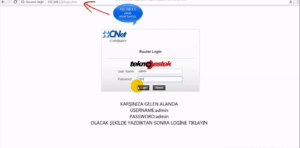
Giriş bilgilerini girdikten sonra Modem arayüzüne ekranına gireceğiz, üst kısımda bulunan Kurulum (Setup) menüsüne tıklıyoruz.
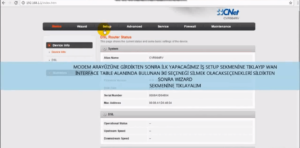
Gelen sayfada WAN Arayüz Tablosu (WAN Interface Table) bölümünde bulunan iki seçeneği de siliyoruz ve ardından üst kısımda bulunan Sihirbaz (Wizard) seçeneğine tıklıyoruz.
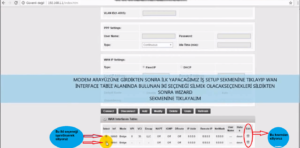
Sihirbaz ekranına geldiğimizde Channel Type: PTM seçin.
Daha sonra 802.1q: Enable seçin.
Aktif hale gelen VLAN ID (1-4095): 35 yazıyoruz.
Hemen altında bulunan PPP Ayarları (PPP Settings) kısmındaki Kullanıcı Adı(Username) kutucuğuna, internet servis sağlayıcımızın verdiği ADSL/VDSL kullanıcı adını, Şifre (Password) yazan kutucuğa ise yine internet servis sağlayıcısı tarafından verilen ADSL/VDSL şifresini yazıyoruz ve alttaki İleri (veya Sonraki) (Next) butonuna tıklıyoruz.
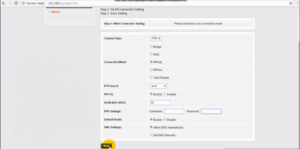
Açılan sayfada SSID yazan kutucuğa, kullanacağınız kablosuz ağ adını yazıyoruz.
Encryption bölümünde WPA2 MIXED seçeneğini seçiyoruz.
Sonrasında Pre-Shared Key Format yazan kutucuğa, wireless şifresini yazıyoruz ve ardından İleri (veya Sonraki) (Next) butonuna tıklıyoruz.
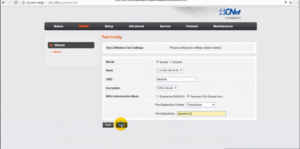
Gelen sayfada Apply Changes butonuna tıklayın. Modem arayüz ana sayfası tekrar gelecektir ekrana.
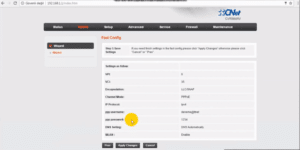
Ana sayfada yönlendirildikten sonra Kurulum (Setup) menüsüne tıklıyoruz.
Açılan sayfanın sol kısmında bulunan seçeneklerden WLAN menüsüne tıkladıktan sonra açılan alt menülerden bulunan MBSSID seçeneğine tıklayın.
Açılansayfada bulunan Enable VAP0, Enable VAP1, Enable VAP2, Enable VAP3 yazan kısımların işaretini kaldırıyoruz ve alt kısımda bulunan Apply Changes butonuna tıklayın.
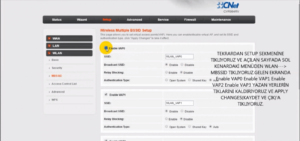
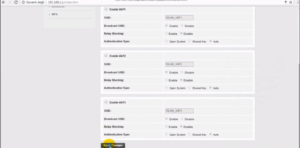
Bütün bu işlemleri yaptıktan sonra modem kendini yeniden başlatacaktır. Yeniden başlatma işlemi tamamlandıktan sonra modeminizden sağlıklı bir şekilde internet hizmet alabilirsiniz.
Bu yazımızda sizlere CNet CVR984RV modem kurulumu ve wireless ayarlarını anlatmaya çalıştık konu hakkında soru ve yorumlarınızı yorum üzeren bildirebilirsiniz.